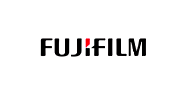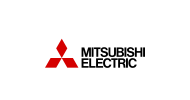Najczęściej kupowane
Drukarka DNP DS-RX1HS ^
Drukarka DNP-RX1 HS Ekonomiczna drukarka termosubl..
3.688,77zł 5.381,25zł Bez podatku: 2.999,00zł
Fuji Crystal 15.2x186 G (Błysk)
Papier fotograficzny Fuji Crystal Archive 15,2 poł..
313,65zł Bez podatku: 255,00zł
Papier Astra Jet Luster 8" do Surelab D800/D700 i Fuji DX100/DE100
Astra Jet Paper: doskonały 8-calowy półmatowy papi..
306,27zł Bez podatku: 249,00zł
Zbiornik konserwacyjny do Surelab D700/D800
Zbiornik konserwacyjny do Epson D700/D800 Pojemnik..
153,75zł Bez podatku: 125,00zł
DS-40 Media Kit 10x15 (4x6")
Papier do drukarki DNP DS40Papier DNP DS40 w zesta..
448,95zł 485,85zł Bez podatku: 365,00zł
Tusz Astra Jet Yellow D700
Tusz Tetenal Astra Jet Yellow do drukarki D700 Al..
116,85zł Bez podatku: 95,00zł
DS-RX1/RX1HS Media Kit 10x15 (4x6") ^
DNP DS-RX1 papier i folia Papier do DNP DS-RX1 dos..
658,05zł 719,55zł Bez podatku: 535,00zł
Tetenal SJ Silk 8" Papier do Surelab D700 WYPRZEDAZ
Papier do Surelab D700Tetenal Spectra Jet Paper: 8..
466,17zł Bez podatku: 379,00zł
Spectra Jet Premium Silk 290g (43.2cm x 20m)
Papier premium silk w roli o jedwabistej powierzch..
338,25zł Bez podatku: 275,00zł
Spectra Jet HD Satin 260g (61cm x 30.5m)
Papier HD Satin 260g do ploterów Szlachet..
473,55zł Bez podatku: 385,00zł
Tusz Black do Surelab D800
Tusz Epson Black do drukarki D800Tusz Black do mic..
193,11zł Bez podatku: 157,00zł
Tusz Astra Jet Sky Blue DX100
Tusz Tetenal Astra Jet Sky Blue do drukarki DX100 ..
116,85zł Bez podatku: 95,00zł
Tusz Light Black 220ml do plotera Epson 7800/7880/9800/9880
Tusz Light Black do plotera Epson Stylus Pro 7800,..
559,65zł Bez podatku: 455,00zł
Pudełko na zdjęcia 15x15 cm
Pudełko na zdjęcia 15x15 cm Metalowe pudełko ..
24,48zł Bez podatku: 19,90zł

Tetenal wprowadził do oferty nowy papier do druka...
Tetenal wprowadził do oferty nową rodzinę papie...
Polecane
DS620 Super Matte Media Kit 15x20
DNP DS620 papier Super Matte 15x20 cm Tetenal Pols..
590,40zł 713,40zł Bez podatku: 480,00zł
Tusz Astra Jet Yellow DX100
Tusz Tetenal Astra Jet Yellow do drukarki DX100Alt..
116,85zł Bez podatku: 95,00zł
Kartridże Tetenal CP48 do Frontier
Kartridże z chemią Tetenal do minilabów Fuji Front..
0,00zł Bez podatku: 0,00zł
Tusz Astra Jet Black D700
Tusz Tetenal Astra Jet Black do drukarki D700Alter..
116,85zł Bez podatku: 95,00zł
Papier Astra Jet Glossy 6" do Surelab D800/D700 i Fuji DX100/DE100 XXX!
Astra Jet Paper: doskonały 6-calowy błyszczący pap..
110,70zł 113,78zł Bez podatku: 90,00zł
Papier Astra Jet Premium Glossy 6" do Surelab D800/D700/D1000 i Fuji DX100/DE100 xxx
Astra Jet Premium Paper: rewelacyjny 6-calowy błys..
221,40zł 239,85zł Bez podatku: 180,00zł